电脑截图快捷键,让我们在日常工作中能够更加高效地完成工作任务和学习。但是,在不同的电脑系统和操作软件中,截图快捷键可能会有所不同,甚至用户还需要用鼠标在工具栏中搜索截图功能才能实现。在这篇文章中,我们
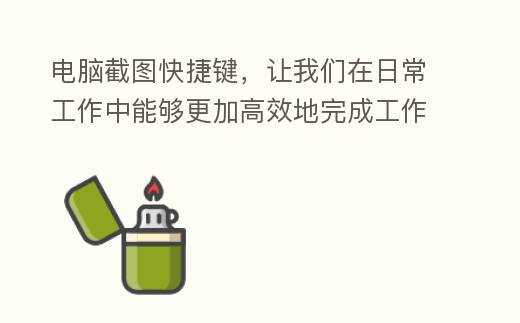
一、Windows操作系统的截图快捷键
在Windows操作系统中,使用截图快捷键十分方便。按下Win + PrintScreen键即可实现截图,并会自动保存到图片库中。同时,按下Alt + PrintScreen键可以截取当前窗口的快照。如果使用的是Windows 7及以上的版本,还可以使用Snipping Tool进行局部截图。
二、Mac操作系统的截图快捷键
在Mac操作系统中,使用截图快捷键也很简单。按下Command + Shift + 3键可以截取整个屏幕,按下Command + Shift + 4键,则可以截取所需区域的屏幕截图。如果需要对截图进行编辑,则可以先按下Command + Shift + 5打开截图工具,进行编辑后再保存。
三、使用第三方截图工具
除了上述操作系统自带的截图快捷键外,还有一些第三方截图工具可以帮助我们更好地实现截图功能。例如,常用的截图软件有Snagit、Greenshot、LightShot等。这些软件可以根据用户需求自定义截图快捷键,并支持多种截图方式。
简单的说,对于日常工作和学习中需要使用的截图功能,熟练掌握各种截图快捷键是十分必要的。以上介绍的多种解决方案可以帮助我们更好地完成截图任务,并提高我们的工作效率。
